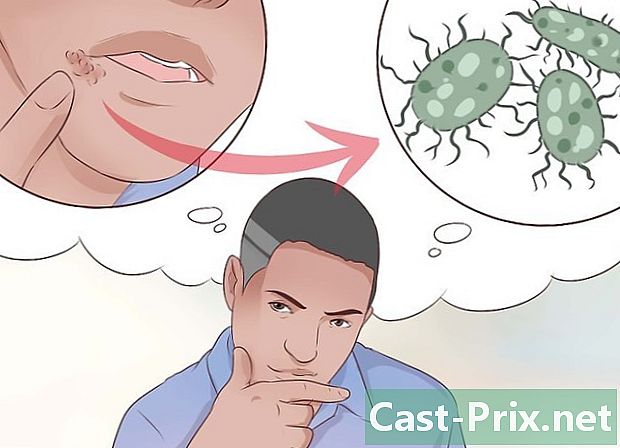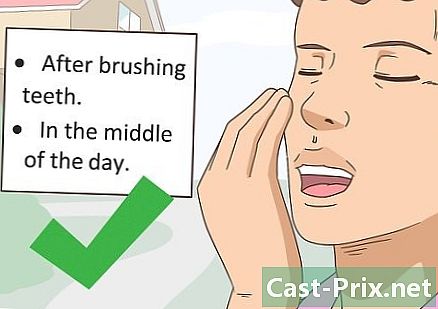Kuinka jakaa tiedosto Google Drivessa
Kirjoittaja:
Robert Simon
Luomispäivä:
21 Kesäkuu 2021
Päivityspäivä:
1 Heinäkuu 2024

Sisältö
- vaiheet
- Tapa 1 Jaa Google Drive-tiedosto matkapuhelimella
- Tapa 2 Jaa Google Drive-tiedosto pöytätietokoneella
Google Drive on Googlen online-tallennuspalvelu. Varmuuskopion lisäksi sen avulla voit jakaa tiedostoja ja kansioita muiden käyttäjien kanssa. Jos haluat jakaa Google Drive -tilisi tiedoston jonkun toisen kanssa, voit tehdä sen mobiilisovelluksesta tai verkkosivustosta.
vaiheet
Tapa 1 Jaa Google Drive-tiedosto matkapuhelimella
- Avaa Google Drive -sovellus. Sovelluskuvake näyttää vihreältä, keltaiselta ja siniseltä kolmiolta valkoisella taustalla. Napauta avataksesi Google Driven pääsivun, jos olet jo kirjautunut sisään.
- Jos et ole vielä kirjautunut sisään, kirjoita ensin osoite ja salasana.
-

Valitse tiedosto. Paina pitkään tiedostoa, jonka haluat jakaa, kunnes valintamerkki tulee sen viereen. Jos tiedosto on kansiossa, avaa se ensin kansiossa.- Androidissa tiedoston valitseminen avaa valikon.
-

lehdistö ⋯. Tämä painike on näytön alareunassa ja avaa toisen valikon. -

valita Lisää ihmisiä. Tämä vaihtoehto on avattavan valikon yläosassa. Napauta avataksesi ikkunan jakamisvaihtoehdoilla. -

Kirjoita osoite. Kirjoita näytön yläosassa olevaan kenttään sen henkilön osoite, jonka kanssa haluat jakaa tiedoston.- Kun kirjoitat osoitetta, vastaava yhteyshenkilö näkyy avattavassa valikossa (jos se on osa Google-yhteystietojasi). Voit lisätä loput osoitteen painamalla sen nimeä.
-

Valitse jakamisrajoitustaso. Napauta kynäkuvaketta
valitse sitten yksi tarjolla olevista vaihtoehdoista.- muutos : sallii vastaanottajien muokata tiedostoa.
- kommentti : antaa vastaanottajille katsella ja jättää kommentteja tiedostoon. Tämä vaihtoehto ei ole käytettävissä valokuvissa, videoissa ja PDF-tiedostoissa.
- lukeminen : Vastaanottajat voivat tarkastella tiedoston sisältöä muttei muokata sitä.
-

Paina lähetä-painiketta
. Tämä on lentokonekuvake näytön oikeassa yläkulmassa. Napauta lähettääksesi tiedosto valituilla oikeuksilla tietyille vastaanottajille.- Voit tarvittaessa lisätä kommentin erityiseen kenttään ennen tiedoston lähettämistä.
Tapa 2 Jaa Google Drive-tiedosto pöytätietokoneella
-

Kirjaudu sisään Google Driveen. Avaa tämä sivu selaimellasi. Jos olet jo kirjautunut sisään, sivusto avautuu Google Drive -sivulla.- Jos et ole vielä kirjautunut sisään, napsauta Siirry Google Driveen kirjoita sitten osoitteesi ja salasanasi.
- Jos haluat muuttaa Google Driven kanssa käyttämääsi tiliä, napsauta profiilikuvaa (tai kirjainta) sivun oikeassa yläkulmassa ja valitse tili, jota haluat käyttää.
-

Valitse tiedosto, jonka haluat jakaa. Jos tiedosto on kansiossa, kaksoisnapsauta kansiota avataksesi sen ennen kuin valitset tiedoston napsauttamalla sitä.- Jos avaat valokuvan tai videon, se aukeaa samassa ikkunassa.
-

Napsauta jakamiskuvaketta Se näyttää henkilön siluetti, jonka vieressä on "+", ja se on Google Drive -sivun oikeassa yläkulmassa. Napsauta sitä avataksesi ikkunan. -

Kirjoita osoite. Pellolla Kirjoita nimet tai osoitteet , kirjoita sen henkilön osoite, jonka kanssa haluat jakaa tiedoston.- Jos henkilö on osa Google-yhteystietojasi, sinun on kirjoitettava vain osa hänen nimestään tai osoitteesta, jotta hänet näytetään kokonaan e-kentässä. Sinun täytyy vain napsauttaa sitä lisätäksesi.
-

Valitse jakamisrajoitustaso. Napsauta kynäkuvaketta
valitse sitten yksi käytettävissä olevista vaihtoehdoista.- muutos : Tämän vaihtoehdon avulla vastaanottaja voi muokata tiedostoa.
- kommentti : Salli vastaanottajan jättää kommentteja asiakirjasta muuttamatta tiedoston sisältöä.
- lukeminen : antaa vastaanottajalle mahdollisuuden tarkastella tiedostoa, mutta ei muokata tai kommentoida sitä.
-

Napsauta lähetä. Tämä vaihtoehto sijaitsee ikkunan vasemmassa alakulmassa, ja sen avulla voit lähettää tiedoston valituilla oikeuksilla tietyille vastaanottajille.- Voit myös kirjoittaa kommentin e-kenttään ennen napsauttamista lähetä antaa muita tietoja vastaanottajille.

- Google Chromessa Google Drive pääsee napsauttamalla kuvaketta sovellukset Uusi välilehti -työkalurivillä ja valitsemalla sitten Google Drive.
- Tiedostot, jotka jaat muiden kanssa, voidaan kopioida, ladata ja jakaa Google Driven ulkopuolelle.